est Way to Recover Data from iOS 9 Devices (iPhone, iPad) on Mac
Pierderea datelor este întotdeauna dureroasă pentru toți utilizatorii iOS. Deși sistemul de operare Apple este din ce în ce mai bun, totuși nu poate „evita pierderea de date cauzată de eroarea utilizatorului, problema sistemului, jailbreak, etc. Dacă, din păcate, note pierdute, contacte, fotografii și multe altele pe dispozitivul iOS 9.3 / 9.1 / 9, puteți utiliza fie un program de recuperare a datelor iOS 9 pentru a le recupera fără backup, fie le puteți restaura din backup-ul creat iTunes / iCloud.
- Partea 1: Cum puteți recupera datele de pe dispozitivele iOS 9 (iPhone, iPad) fără Backup pe Mac
- Partea 2: Cum puteți recupera datele de pe dispozitivele iOS 9 (iPhone, iPad) de pe iTunes / iCloud Backup
Partea 1: Cum puteți recupera datele de pe dispozitivele iOS 9 (iPhone, iPad) fără Backup pe Mac
Tenorshare iOS Data Recovery for Mac este cel mai bun software de recuperare a datelor iOS 9 pentru a recupera note șterse sau pierdute, contacte, fotografii și multe altele pentru iOS 9 din diferite motive.
Principalele motive pentru a avea Tenorshare iOS Data Recovery for Mac
- Recuperați direct datele pierdute direct de pe dispozitivul iOS 9. Nu este nevoie de rezervă.
- Restaurați până la 20 de tipuri de conținut, inclusiv mesaje, fotografii, videoclipuri, contacte, note, WhatsApp / chat-uri Tango / Viber, istoric Safari etc.
- Recuperați datele iOS pierdute din diverse motive precum ștergerea accidentului, actualizarea iOS, jailbreak-ul eșuat, resetarea fabricii etc.
- Sincronizați în mod convenabil Contacte, note, mesaje recuperate pe dispozitivul dvs. cu 1 clic.
- Acceptă toate dispozitivele iOS 9, inclusiv iPhone 6s / 6s Plus / 6/6 plus / 5S / 5C / 5 / 4S / 4, iPad Air / 4 / mini 2.
3 pași pentru recuperarea datelor de pe dispozitivul iOS 9 cu Tenorshare iOS Recovery Data
- Pasul 1: Conectați dispozitivul iOS 9 la computer cu cablu USB și selectați „Recuperarea datelor de pe dispozitivul iOS”.
- Pasul 2: Faceți clic pe „Start scanare”. După scanare, toate datele dvs. existente și șterse de iPhone vor fi listate pe categorii. Faceți clic pe fiecare categorie pentru a previzualiza datele pierdute.
- Pasul 3: Verificați în final fișierele pe care doriți să le recuperați și faceți clic pe „Recuperare” pentru a le recupera.

Partea 2: Cum puteți recupera datele de pe dispozitivele iOS 9 (iPhone, iPad) de pe iTunes / iCloud Backup
De asemenea, Apple vă oferă o șansă de a vă recupera pierdutdate din backup-ul dvs. creat iTunes / iCloud. Dar nu puteți recupera selectiv datele dorite și toate datele dvs. curente care nu se află în copie de rezervă vor fi rescrise.
De la iTunes Backup
- Conectați dispozitivul la computerul pe care ați stocat backup-ul.
- Asigurați-vă că aveți cea mai recentă versiune de iTunes instalată. Deschideți iTunes. Accesați Fișier> Dispozitive> Restaurare din Backup.
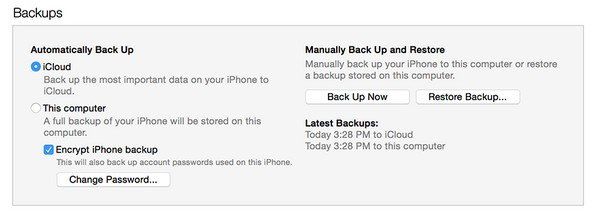
De la iCloud Backup
- Accesați Setări> General> Resetare și selectați "Ștergeți tot conținutul și setările".
- În Asistentul de configurare, selectați „Configurați dispozitivul” și „Restaurați dintr-o copie de rezervă” și, în cele din urmă, conectați-vă la iCloud.
- Selectați fișierul de rezervă din lista copiilor de rezervă de pe iCloud pentru a restabili dispozitivul din backup iCloud.
Pentru a rezuma, vă împărtășim 3 modalități pentru a prelua datele pierdute de pe dispozitivul iOS 9. Selectați cea mai bună soluție pentru dvs. și obțineți datele pierdute înapoi cât mai curând posibil.









